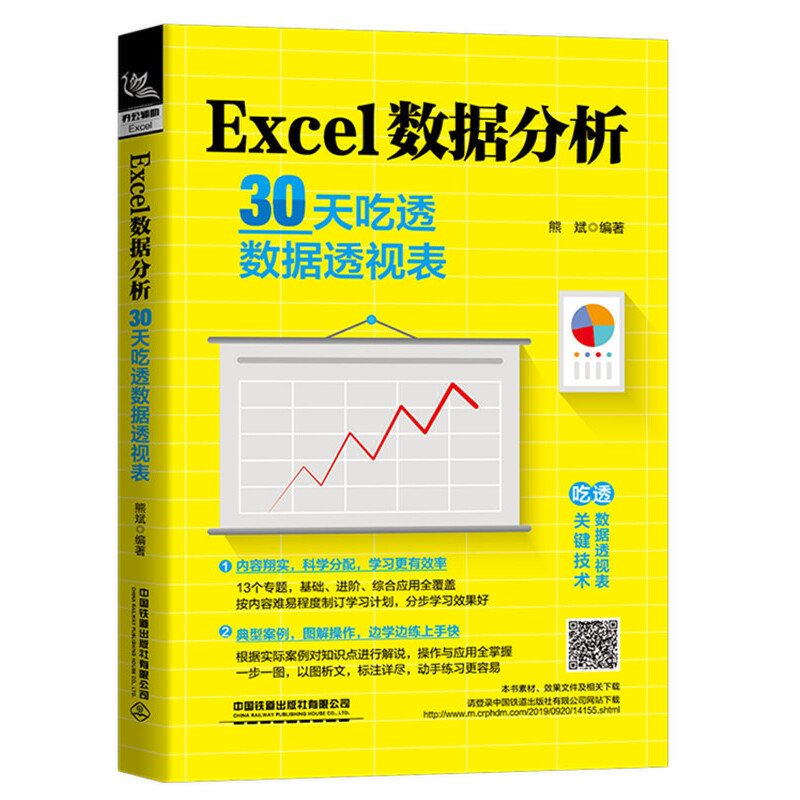
包邮Excel数据分析:30天吃透数据透视表

- ISBN:9787113262228
- 装帧:平装-胶订
- 册数:暂无
- 重量:暂无
- 开本:24cm
- 页数:12,312页
- 出版时间:2019-11-01
- 条形码:9787113262228 ; 978-7-113-26222-8
本书特色
本书主要介绍了如何使用Excel数据透视表进行数据分析的相关知识,全书共13章,可分为3个部分。*部分为基础知识,是对Excel数据透视表的一些基本知识点进行具体讲解;第二部分为利用数据透视表进行数据分析;第三部分为综合实战应用,该部分通过具体的综合案例,让读者体验在实际工作和生活中使用数据透视表进行数据分析的高效和便捷。 本书图文搭配、案例丰富,能够满足不同层次读者的学习需求。尤其适用于需要快速掌握使用Excel数据透视表进行数据分析的各类初中级用户。另外,也可作为各大、中专院校及相关培训机构的教材使用。
内容简介
全书共13章, 可按入门→进阶→实战的线索将本书划分为3个部分, 各部分的具体内容如下。**部分为数据透视表的入门内容, 该部分全面地介绍了利用数据透视表需要掌握的基础知识, 具体包括认识数据透视表、更改数据透视表布局、数据透视表的格式化操作、编辑数据透视表、在数据透视表中进行项目组合、添加计算字段等。第二部分为数据透视表的进阶内容, 其具体内容包括利用GETPIVOTDATA函数对数据透视表进行汇总处理、创建动态数据透视表、多区域报表的创建、数据透视图的应用、PowerPivot可视化分析数据透视表等内容。第三部分为数据透视表的实战应用, 通过账务收支情况分析、薪酬数据管理等多个综合性的案例, 让读者真实地体验数据透视表在实战工作中的具体应用。此外, 在本书的末尾还添加了一个附录, 在其中对数据透视表在实战应用中出现的一些常见问题进行处理, 帮助读者解决更多的实战问题。本书在讲解过程中, 大量穿插典型案例, 通过知识点+实战操作的方式, 图文并茂, 让读者理解知识点, 更学会知识在实战中的应用, 真正达到学以致用的目的。
目录
-

大模型应用开发极简入门 基于GPT-4和ChatGPT
¥41.9¥59.8 -

这就是ChatGPT
¥41.9¥59.8 -

电脑组装、选购、操作、维护、维修从入门到精通
¥32.2¥48.0 -

数据结构教程(第6版·微课视频·题库版)
¥46.5¥65.0 -

计算机组成原理实验指导与习题解析
¥34.8¥52.0 -

微信小程序开发教程
¥31.4¥49.0 -

机器学习
¥47.4¥108.0 -

C程序设计(第五版)
¥18.6¥49.0 -

深度学习导论
¥24.5¥49.0 -

有限与无限的游戏:一个哲学家眼中的竞技世界
¥36.4¥68.0 -

RFID与智能卡技术实验指导书
¥28.4¥36.0 -

UNITY游戏开发经典实例
¥73.0¥128.0 -

软件开发技术基础 第4版
¥65.7¥79.9 -

软件测试
¥50.0¥68.0 -

AIGC文图学 人类3.0时代的生产力
¥36.0¥48.0 -

AFter Effects 影视后期特效实战教程
¥45.0¥69.8 -

生物特征识别算法研究
¥20.1¥39.0 -

大模型应用开发动手做AIAGENT
¥62.9¥89.8 -

游戏造物主;游戏与制作人的幕后故事
¥63.6¥108.0 -

python语言程序设计(第2版)(含视频教学)
¥50.6¥69.9











